hieninfor1
NGUYÊN SOÁI


Tổng số bài gửi : 174
Age : 32
Points : 70752
Reputation : 17
Join date : 17/07/2011
Đến từ : Quang TRi
Character sheet
Chỉ số:
    (20/100) (20/100)
bai viet:
    (26/200) (26/200)
 |  Tiêu đề: Biến Laptop sử dụng windows 7 thành điểm phát Wifi Tiêu đề: Biến Laptop sử dụng windows 7 thành điểm phát Wifi  Mon Aug 22, 2011 10:43 pm Mon Aug 22, 2011 10:43 pm | |
| Bạn chỉ có loại modem Internet 1 cổng, nhưng lại có nhiều thiết bị muốn kết nối Internet? Bạn đang sở hữu cả laptop, smartphone, máy tính bảng… nhưng kết nối Internet của bạn không có Wifi để chia sẻ rộng rãi? Mọi vấn đề sẽ được giải đáp hoàn toàn với Connectify.Để tạo sóng wifi từ modem thông thường, bạn cần phải mua loại thiết bị với tên gọi Wireless Acess Point với giá thành khá đắt. Một vài loại smartphone đời mới hiện nay cũng có tính năng Wifi Hotspot, cho phép tạo sóng wifi cho các thiết bị lân cận sử dụng, tuy nhiên không phải ai cũng có điều kiện sở hữu những chiếc smartphone này.
Tuy nhiên, với sự giúp đỡ của Connectify, bạn sẽ không phải tốn đồng nào để phát sóng Wifi cho cả nhà cùng sử dụng. Tuy nhiên, điều kiện tiên quyết đó là bạn phải đang sở hữu 1 chiếc laptop chạy trên Windows 7.
Connectify là công cụ miễn phí, sẽ biến chiếc laptop Windows 7 (và đang kết nối Internet) của bạn thành 1 trạm phát sóng wifi miễn phí, từ đó, các thiết bị bên ngoài như smartphone hay các laptop khác… có thể dễ dàng truy cập Internet thông qua wifi do laptop Windows 7 tạo ra, mà không cần phải kết nối trực tiếp với modem.
Để sử dụng Connectify, bạn thực hiện theo các bước dưới đây.
Cập nhật driver cho card mạng:
Để sử dụng Connectify đạt được hiệu quả cao nhất, việc đầu tiên bạn cần làm là update driver của card mạng mà laptop đang sử dụng.
Để thực hiện điều này, bạn có thể nhờ đến sự trợ giúp của phần mềm Device Doctor, 1trong những phần mềm tự động cập nhật driver tốt nhất hiện nay.Download Device Doctor miễn phí tại đây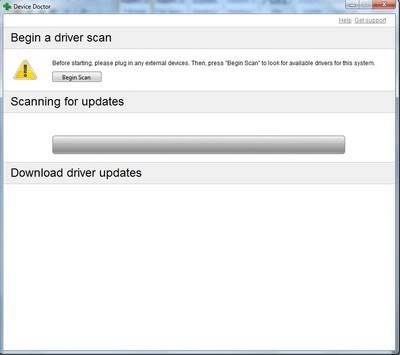
Sau khi hoàn tất quá trình quét và kiểm tra, từ danh sách các driver cần cập nhật, bạn chọn loại driver tương ứng cho card mạng mà máy tính đang sử dụng (là loại driver có biểu tượng kết nối mạng như hình minh họa bên dưới) Nhấn vào nút Download Update, cửa sổ trình duyệt web sẽ tự động bật mở. Tại đây, bạn nhấn vào mục Download Driver Installer để download bản cập nhật cho driver. Nhấn vào nút Download Update, cửa sổ trình duyệt web sẽ tự động bật mở. Tại đây, bạn nhấn vào mục Download Driver Installer để download bản cập nhật cho driver.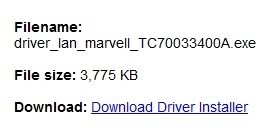 Cài đặt Connectify và bắt đầu thiết lập để phát sóng WifiDownload Connectify miễn phí tại đâyTrong quá trình cài đặt, phần mềm sẽ yêu cầu bạn cài đặt kèm thêm phần mềm DriverScanner, khi gặp phải bước này, bạn chọn tùy chọn No (như hình minh họa bên dưới) và nhấn Install để bắt đầu cài đặt. Cài đặt Connectify và bắt đầu thiết lập để phát sóng WifiDownload Connectify miễn phí tại đâyTrong quá trình cài đặt, phần mềm sẽ yêu cầu bạn cài đặt kèm thêm phần mềm DriverScanner, khi gặp phải bước này, bạn chọn tùy chọn No (như hình minh họa bên dưới) và nhấn Install để bắt đầu cài đặt.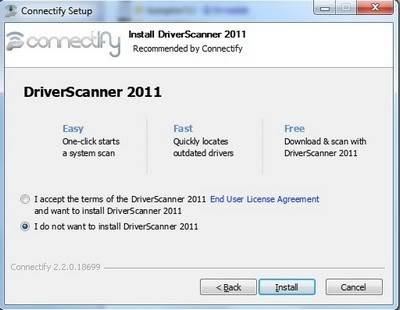 Sau khi hoàn tất quá trình cài đặt, biểu tượng của phần mềm sẽ xuất hiện ở trên khay hệ thống, đồng thời 1 hộp thoại hiện ra cho phép bạn thiết lập phần mềm theo từng bước. Tuy nhiên hộp thoại này không thực sự cần thiết, nhấn Cancel để bỏ qua hộp thoại này. Sau khi hoàn tất quá trình cài đặt, biểu tượng của phần mềm sẽ xuất hiện ở trên khay hệ thống, đồng thời 1 hộp thoại hiện ra cho phép bạn thiết lập phần mềm theo từng bước. Tuy nhiên hộp thoại này không thực sự cần thiết, nhấn Cancel để bỏ qua hộp thoại này. Bây giờ, kích đôi vào biểu tượng của phần mềm trên khay hệ thống. Từ giao diện hiện ra, bạn đặt tên cho mạng Wifi mà mình khởi tạo tại mục Wi-Fi Name, điền mật khẩu để kết nối Wifi tại mục Password. Bây giờ, kích đôi vào biểu tượng của phần mềm trên khay hệ thống. Từ giao diện hiện ra, bạn đặt tên cho mạng Wifi mà mình khởi tạo tại mục Wi-Fi Name, điền mật khẩu để kết nối Wifi tại mục Password.
Lưu ý: Password phải có số ký tự nằm trong khoảng 8-15.
Tại mục Internet, bạn chọn loại kết nối Internet mà laptop bạn đang sử dụng. Thông thường, bạn sẽ đang sử dụng Internet trực tiếp từ modem thông qua dây nối, sau đó mới phát Wifi đến các thiết bị khác. Do vậy, tại đây bạn chọn Local Area Network.
Cuối cùng, nhấn nút Start Hotspot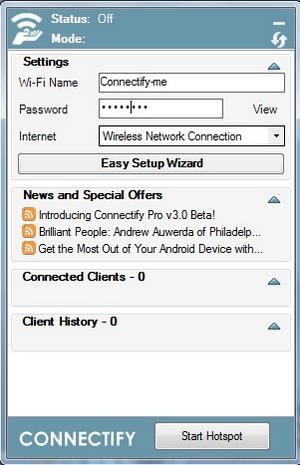 |
|
hieninfor1
NGUYÊN SOÁI


Tổng số bài gửi : 174
Age : 32
Points : 70752
Reputation : 17
Join date : 17/07/2011
Đến từ : Quang TRi
Character sheet
Chỉ số:
    (20/100) (20/100)
bai viet:
    (26/200) (26/200)
 |  Tiêu đề: Re: Biến Laptop sử dụng windows 7 thành điểm phát Wifi Tiêu đề: Re: Biến Laptop sử dụng windows 7 thành điểm phát Wifi  Thu Aug 25, 2011 4:56 pm Thu Aug 25, 2011 4:56 pm | |
| |
|